win10某些设置隐藏或由你的组织来管理怎么关闭
来源:网络收集 点击: 时间:2024-05-05【导读】:
在使用win10系统时,你在修改一些设置时,有看到过「某些设置隐藏或由你的组织来管理」这样的提示吗?怎么关闭这个提示?下面我们来看一下。工具/原料more电脑:win10,1803版本方法/步骤1/7分步阅读 2/7
2/7 3/7
3/7 4/7
4/7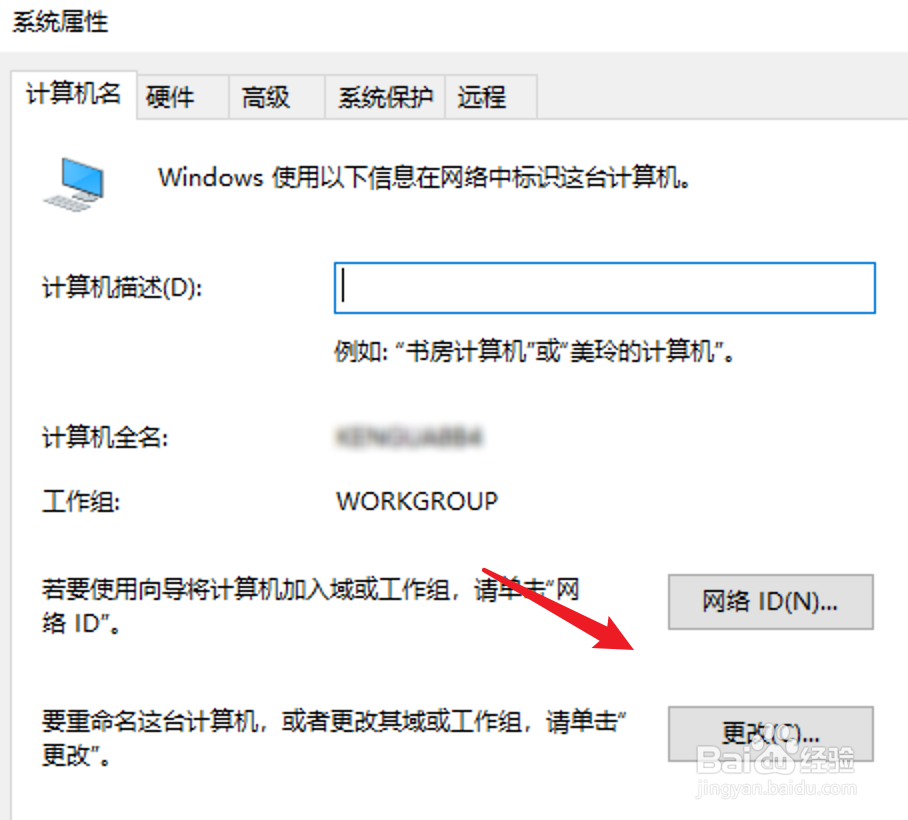 5/7
5/7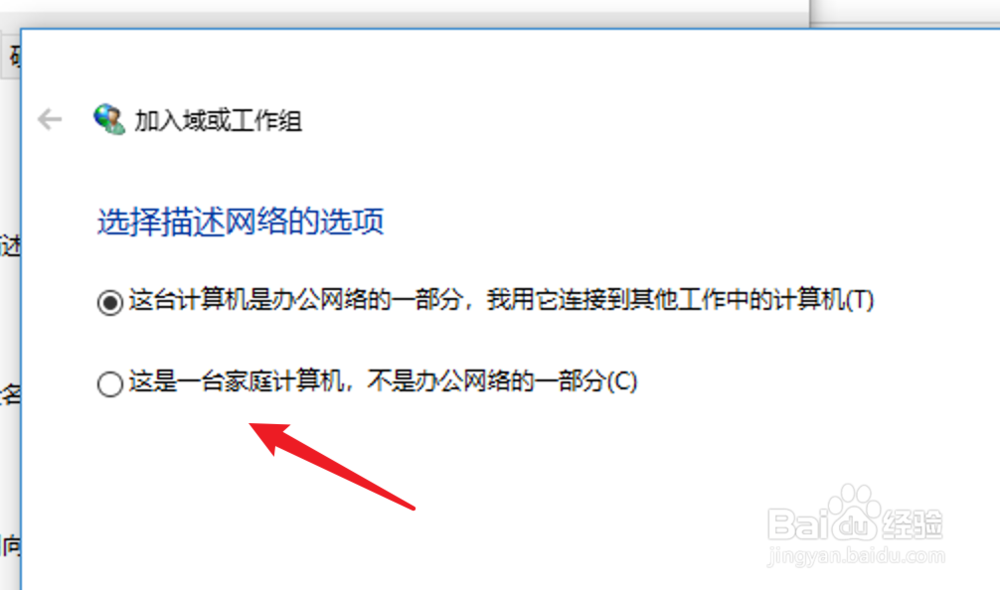 6/7
6/7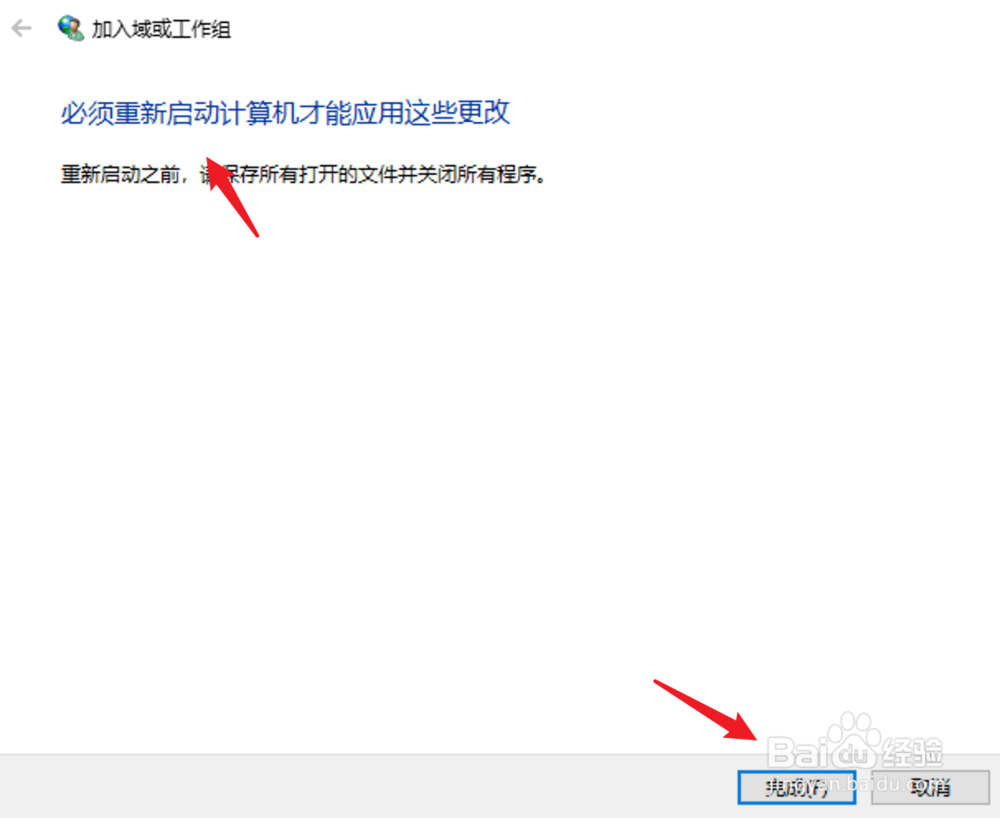 7/7
7/7
找到电脑桌面上的「此电脑」,右键点击它。
 2/7
2/7接着点击右键菜单上的「属性」。
 3/7
3/7打开了系统属性页面,点击「计算机名,域和工作组设置」下的「更改设置」按钮。
 4/7
4/7打开了系统属性窗口,点击这里的「网络ID」。
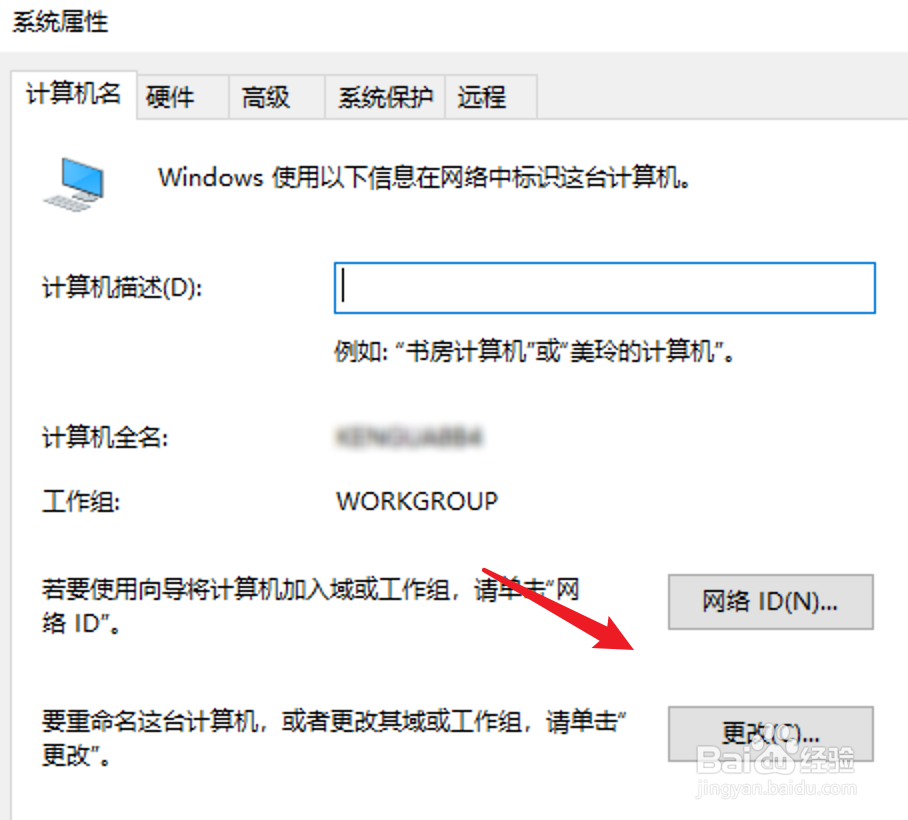 5/7
5/7在这个页面,点击选中下方的「这是一台家庭计算机,不是办公网络的一部分」这个选项,点击下面的「下一步」按钮。
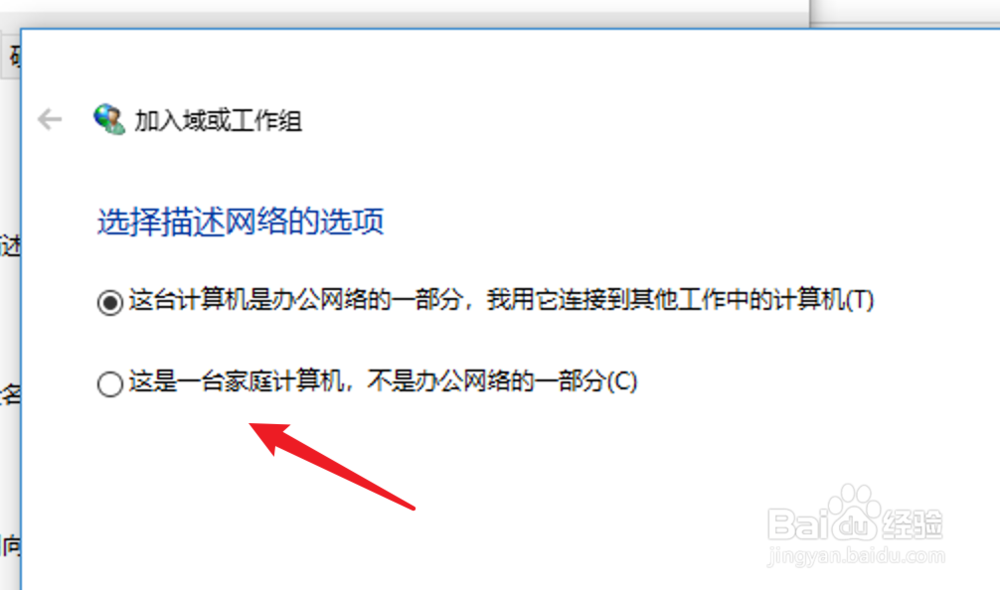 6/7
6/7来到这个页面,提示我们需要重新启动电脑才会生效,我们点击下方的「完成」按钮。然后重启电脑就可以了。
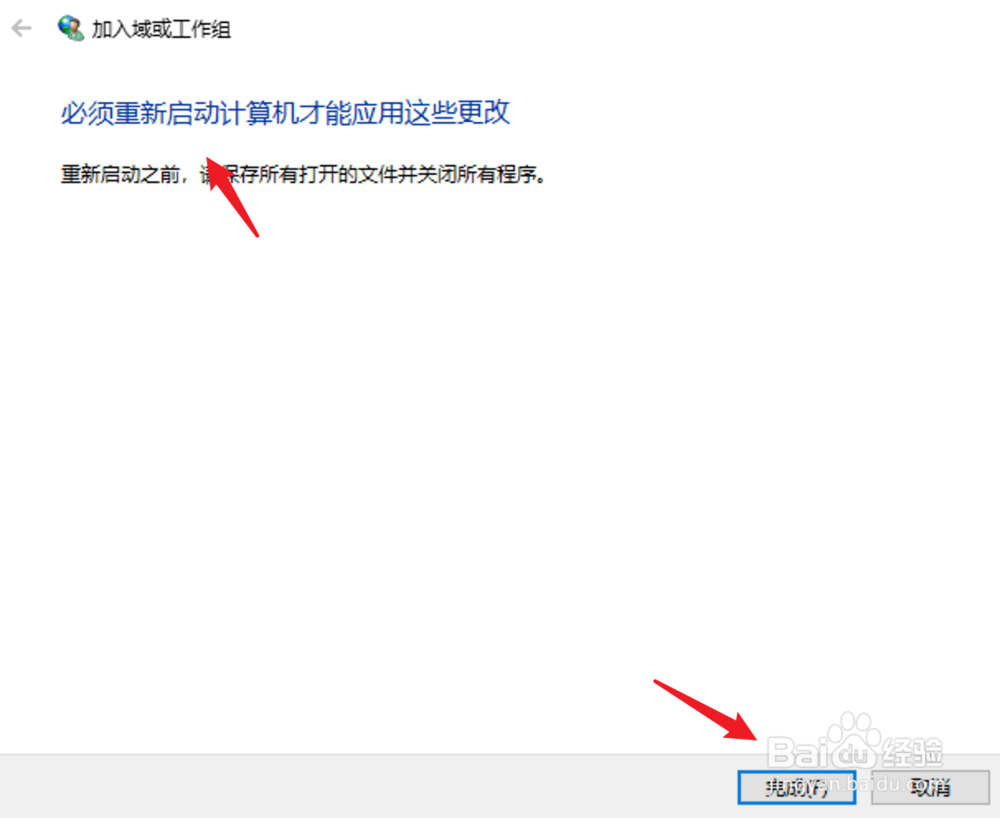 7/7
7/7总结:要关闭那个提示,我们可以:
1. 右键点击此电脑。
2. 点击页面上的更改设置按钮。
3. 点击网络ID。
4. 选中第二个选项,不是办公网络的一部分这个选项。
5. 重启电脑就可以了。
注意事项这个修改,更改设置后,需要重新启动电脑才会生效。
WIN10系统修改系统设置版权声明:
1、本文系转载,版权归原作者所有,旨在传递信息,不代表看本站的观点和立场。
2、本站仅提供信息发布平台,不承担相关法律责任。
3、若侵犯您的版权或隐私,请联系本站管理员删除。
4、文章链接:http://www.1haoku.cn/art_685310.html
上一篇:S形构图、圆形构图怎么画?
下一篇:Windows2008怎么添加4TB大硬盘
 订阅
订阅